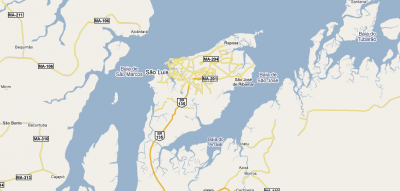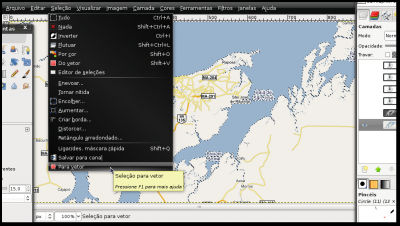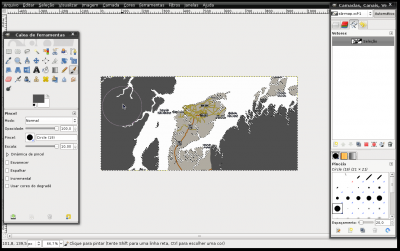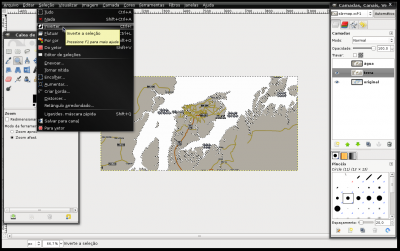Tutorial GIMP: Preparando mapas para artigos científicos
Neste artigo procurei estudar os recursos do Gimp e usá-los para produzir um mapa a partir de uma imagem. É voltado para pesquisadores de diversas áreas que usam o Gimp como programa de edição de imagens, mas também é útil para qualquer um que esteja estudando o programa.
[ Hits: 24.141 ]
Por: Bruno Rafael Santos em 10/06/2010 | Blog: https://cutt.ly/4H7vrPh
Criando um mapinha
Neste tutorial veremos como fazer um mapa simples para um artigo. O procedimento todo foi feito no Gimp 2.6.7 rodando no Mandriva Linux 2010 Free. Os comandos para realizar este procedimento são os mesmos para o Photoshop.
Serão usados recursos bem básicos como Vetores, Seleção, Cores e Edição de Texto, porém são essenciais para trabalhos mais complexos.
Vamos lá!
A bola da vez é um mapa da cidade de São Luís - MA. Notem que foi tirado do Google Maps, então a qualidade não é das melhores. Também tem muita informação desnecessária, o que torna as coisas mais interessantes...
Vamos usar a ferramenta de Seleção por Cores para separar o oceano do continente: "Shift + o". Pode ser encontrada em Seleção > Por Cor ou pela Caixa de Ferramentas.
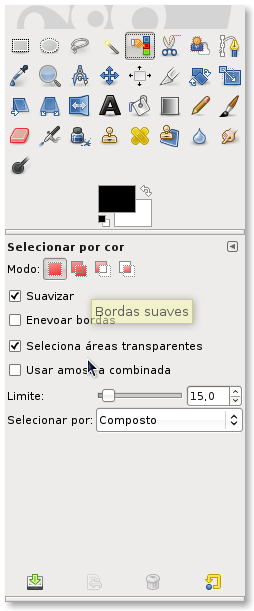
Como existem variações de cores nas áreas costeiras, a ferramenta pode se confundir, então use um baixa Tolerância e o Zoom (Z) para selecionar as variações de tons individualmente. Com isso o resultado ficará bem melhor. Depois de feita a seleção vem o vetor. O vetor é basicamente um jeito de transformar a seleção em um desenho. Isso é muito útil, pois permite que você possa mexer à vontade na seleção em perdê-la. O vetor fica na aba vetores na caixa de Camadas e Canais: Agora com o vetor tudo fica muito mais fácil. Tudo que você precisa fazer agora é pintar o vetor. Selecione o vetor na aba Vetores e use o comando Vetor para Seleção. Isso recupera a seleção do oceano sem que você tenha que usar a Seleção por Cores novamente. Agora é simples, você pode simplesmente apertar Delete para apagar tudo o mar, rios e afluentes. Use a ferramenta Pincel (P) para pintar tudo da cor que desejar.
Por que usar pincel e não a Ferramenta de Preenchimento (Shift + B)? É que o Pincel pintará tudo na seleção e o Preenchimento afeta apenas áreas contínuas. Usa situação semelhante a que encontramos no uso da Seleção por Cores em vez da Seleção Contínua. Depois é só usar o comando Inverter Seleção (Ctrl + H) para mudar do mar para o continente e fazer a mesma coisa com outra cor. Notem que a seleção do continente inclui as legendas do GoogleMaps para os locais. Você poderá preservá-las criando mais um vetor para elas depois ou pode simplesmente fazer as suas por cima como eu fiz... Agora é só colocar o texto em seu devido lugar e fazer os retoques finais. É que ficam alguns pontinhos em algumas partes do mapa, são áreas com cores anômalas que foram mal selecionadas.
E pronto, agora é só plotar os pontos cartográficos ou incluir outras legendas que variam com o tipo de trabalho:
Assinatura de documentos PDF em lote via Bash
Python para pesquisadores: material didático
Recuperação de arquivos do LibreOffice
Calculando o Imposto de Renda 2015 com o LibreOffice Calc
getopts: criando scripts Bash com parâmetros e argumentos personalizáveis
jKiwi: Simulando pintura de cabelo e novo visual com Software Livre
Compiz Fusion: Ativando o efeito de "janela pegando fogo" e outros efeitos 3D
Alterando o Splash Screen do KDE com Moodin Engine
Como simular fluidos 3D com o Blender
Usando o filtro Blur do Inkscape
Puxa, legal.... diferente, criativo. está nos favoritos.
sou pesquisador científico, gostei!
Outro excelente artigo! Parabéns, favoritado!
Você pegou um tópico interessante quando eu estava na faculdade, você sonhava em se tornar um programador, até que meu sonho se tornasse realidade, mas eu tenho tudo à frente, tenho certeza disso. Além disso, aproveitando esta oportunidade, quero ajudar os alunos que assistem a esta postagem no site https://comprartcc.com.br/comprar-monografia/, porque sei com certeza que quase todo mundo tem problemas para escrever dissertações, monografias e outras coisas. Por exemplo, eles já quiseram me expulsar por causa disso.
Patrocínio
Destaques
Artigos
Programa IRPF - Guia de Instalação e Resolução de alguns Problemas
Criando uma Infraestrutura para uma micro Empresa
Criar entrada (menuentry) ISO no Grub
Como gerar qualquer emoji ou símbolo unicode a partir do seu teclado
Dicas
Instalando o Pi-Hole versão v5.18.4 depois do lançamento da versão v6.0
Instalar o VIM 9.1 no Debian 12
Como saber o range de um IP público?
Muitas dificuldades ao instalar distro Linux em Notebook Sony Vaio PCG-6131L (VPCEA24FM)
Tópicos
problema para barrar sites/downloas via HTTPS. (1)
Liberação de alguns links no squid (20)
Top 10 do mês
-

Xerxes
1° lugar - 82.211 pts -

Fábio Berbert de Paula
2° lugar - 60.507 pts -

Buckminster
3° lugar - 23.783 pts -

Mauricio Ferrari
4° lugar - 19.926 pts -

Alberto Federman Neto.
5° lugar - 18.199 pts -

Daniel Lara Souza
6° lugar - 16.263 pts -

Diego Mendes Rodrigues
7° lugar - 15.895 pts -

edps
8° lugar - 15.908 pts -

Alessandro de Oliveira Faria (A.K.A. CABELO)
9° lugar - 15.333 pts -

Andre (pinduvoz)
10° lugar - 13.316 pts